Задержка вещания
Задержкой вещания называется не проблема, которая связана с трансляцией телевизионных каналов, а функция, предназначенная для увеличения удобства просмотра телевизионных программ.
Данная функция необходима для того, чтобы Абоненту было удобно просматривать любимые телеканалы в привычное для себя время. К примеру, если вы находитесь в Соединенных Штатах Америки и хотите просматривать Российские телеканалы, то вы столкнетесь с главной проблемой. Речь идет о разнице во времени, что приведет к тому, что основные новости будут идти глубокой ночью в Америке, когда вы будете спать. Именно для этого и предназначена функция задержки вещания, которая позволит вам просматривать любимые передачи в то время, когда это будет удобно вам.
Компания «ZAMA.TV» предлагает для своих европейских и американских клиентов данную услугу, которая позволит сделать смещение вещания от 1 до 12 часов, по отношению к Московскому времени. Обращаем ваше внимание на то, что данная услуга предоставляется абсолютно бесплатно, без каких-либо скрытых комиссий и прочих оплат. Все что вам необходимо, это стать нашим клиентом и получать качественные услуги.
Почему так актуальна задержка вещания?
Чтобы лучше понимать актуальность данной функции, достаточно привести несколько примеров, а именно, что временная разница между Европейскими странами и Москвой составляет около двух часов, а разница между Нью-Йорком (Восточная часть Соединенных Штатов Америки) и Москвой составляет восемь часов. А если говорить про западную часть Соединенных Штатов Америки, например, про Лос-Анджелес, то разница будет составлять вообще одиннадцать часов.
Теперь, если вы находитесь в любом городе Соединенных Штатов Америки или Европы, вы сможете выставить то время трансляции передач или новостей, которое вам будет удобным. К примеру, вы сможете в девять часов утра по западному побережью смотреть те новости, которые вышли в девять утра по Москве.
Процесс настройки в онлайн-плеерах
Чтобы начать настройку, вам необходимо запустить онлайн-плеер. Далее включите кнопку "Настройки", которая будет находиться в правой стороне меню. Чаще всего она располагается между другими функциями.
В "Настройках" выберите пункт с надписью "Задержка вещания", также она может называться Timeshift. Теперь в появившемся списке выбирайте то время задержки, которое вам подходит. В списке есть возможность выбрать время задержки от одного до двенадцати часов, с шагом в один час. Если вам потребуется отключить данную функцию, достаточно будет выбрать нулевое значение - 0.
Далее нажимайте на кнопку "Применить" или "Ок", после чего потребуется подождать пару секунд. Установка активируется и тот канал, к которому была применена данная функция, теперь будет запускаться с учетом задержки.
Процесс настройки в приставке(ресивер)
Чтобы начать настройку, вам необходимо запустить онлайн-плеер. Далее включите кнопку "Настройки", которая будет находиться в правой стороне меню. Чаще всего она располагается между другими функциями.
Процесс настройки в онлайн-плеерах
Запустите любой канал через приставку, после чего один раз на короткое время нажмите "Setup" или в некоторых случаях "System", после чего следует подождать пару секунд. На экране должно активироваться меню, где будут предоставлены основные настройки ресивера. Здесь вам потребуется найти категорию "Настройки", а затем выбирайте функцию "Задержка вещания". Далее выбирайте с право от меню кнопку, которая указывает направо - ">>". Процедура включения данной функции может незначительно отличаться в разных вариантах ресивера.
Затем жмите кнопку "Ок", и выбирайте необходимое значение, которое вам подходит. В списке есть возможность выбрать время задержки от одного до двенадцати часов, с шагом в один час. Если вам потребуется отключить данную функцию, достаточно будет выбрать нулевое значение - 0. Выбор значения выбирается соответствующими кнопками для увеличения или уменьшения значения ">>" и "<<". Когда вы выберете необходимое значение, нажимайте кнопку "Ок", благодаря чему будет принято изменение и тот канал, к которому была применена данная функция, теперь будет запускаться с учетом задержки. Еще раз нажав "Ок", с экрана исчезнет Меню.
Запустите любой канал через приставку, после чего один раз на короткое время нажмите "Setup" или в некоторых случаях "System", после чего следует подождать пару секунд. На экране должно активироваться меню, где будут предоставлены основные настройки ресивера. Здесь вам потребуется найти категорию "Настройки", а затем выбирайте функцию "Задержка вещания". Далее выбирайте с право от меню кнопку, которая указывает направо - ">>". Процедура включения данной функции может незначительно отличаться в разных вариантах ресивера.

 +33 7 57 69 10 12
+33 7 57 69 10 12 .png)